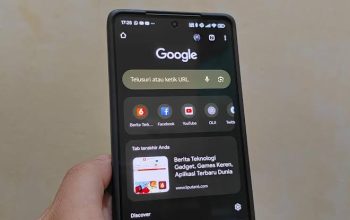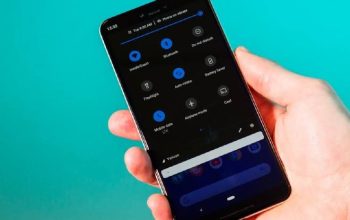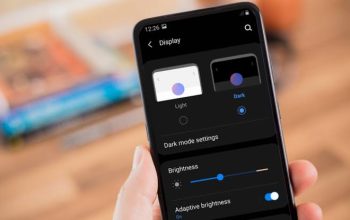Kamu pasti pernah mengalami situasi di mana sedang asyik menggunakan aplikasi favorit, tiba-tiba aplikasi tersebut keluar sendiri tanpa permisi. Rasanya bikin frustasi, apalagi kalau lagi asyik main game atau sedang mengetik pesan penting. Nah, dalam artikel ini, kita akan bahas cara-cara simpel untuk mengatasi masalah ini tanpa harus jadi pakar teknologi. “Cara Tepat dan Mudah Mengatasi Aplikasi Keluar Sendiri di Android”
1. Periksa Update Aplikasi
Pertama-tama, kamu perlu memastikan kalau semua aplikasi yang kamu gunakan sudah diupdate ke versi terbaru. Kadang, aplikasi keluar sendiri bisa disebabkan oleh bug atau masalah yang sudah diperbaiki pada versi yang lebih baru. Buka Google Play Store, cari aplikasi yang bermasalah, dan lihat apakah ada opsi untuk mengupdate. Kalau ada, langsung saja update.
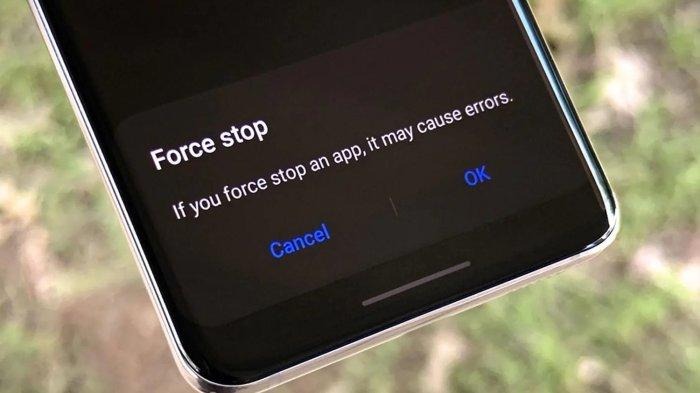
2. Bersihkan Cache Aplikasi
Cache yang menumpuk di aplikasi juga bisa jadi penyebabnya. Cache adalah data sementara yang disimpan oleh aplikasi untuk mempercepat waktu respon. Namun, terlalu banyak cache bisa membuat aplikasi tidak stabil. Kamu bisa membersihkan cache aplikasi dengan cara masuk ke Settings > Apps. Pilih aplikasi yang sering keluar sendiri, lalu pilih Storage > Clear Cache.
3. Restart Perangkat
Jangan pernah remehkan keajaiban dari restart. Terkadang, perangkat yang menyala terus menerus bisa membuat beberapa proses tidak berjalan dengan baik. Dengan merestart perangkat, kamu memberi kesempatan sistem untuk memulai ulang dengan bersih. Coba restart perangkatmu dan lihat apakah aplikasi masih sering keluar sendiri.
4. Periksa Memori Internal
Memori internal yang hampir penuh juga bisa menjadi penyebab aplikasi keluar sendiri. Pastikan kamu memiliki cukup ruang kosong di memori internal perangkatmu. Kamu bisa menghapus file yang tidak terpakai atau memindahkan foto, video, atau file besar lainnya ke penyimpanan eksternal atau cloud storage.
5. Cek Koneksi Internet
Seringkali, aplikasi yang membutuhkan koneksi internet stabil bisa keluar sendiri jika koneksi internetnya bermasalah. Pastikan kamu terhubung dengan jaringan Wi-Fi atau data seluler yang stabil dan cepat. Jika perlu, matikan dan hidupkan kembali koneksi internetmu untuk memastikan semuanya berjalan lancar.
6. Update Sistem Operasi
Selain update aplikasi, sistem operasi (OS) perangkatmu juga perlu diupdate secara berkala. Pergilah ke Settings > Software Update untuk memeriksa apakah ada update sistem operasi yang tersedia. Memperbarui sistem operasi bisa membantu memperbaiki bug dan masalah keamanan yang dapat mempengaruhi kinerja aplikasi.
7. Gunakan Mode Pesawat
Ini mungkin terdengar agak aneh, tapi seringkali mematikan dan kemudian menghidupkan kembali mode pesawat bisa membantu mengatasi masalah aplikasi yang sering keluar sendiri. Mode ini sementara memutuskan semua koneksi, dan ketika kembali ke mode normal, perangkat bisa lebih segar dalam menjalankan aplikasi.
8. Periksa Pengaturan Aplikasi
Beberapa aplikasi memiliki pengaturan yang mungkin perlu disesuaikan agar lebih stabil. Misalnya, dalam aplikasi permainan, kamu bisa mencari pengaturan yang berkaitan dengan kualitas grafis atau mode hemat baterai. Sesuaikan pengaturan ini sesuai dengan kebutuhan perangkatmu.
9. Lihat Ulasan Pengguna Lain
Jika masalah ini tidak hanya kamu alami, seringkali ada tips dan trik dari pengguna lain di ulasan aplikasi di Google Play Store atau di forum-forum diskusi. Baca ulasan-ulasan tersebut untuk mendapatkan wawasan tambahan atau solusi alternatif yang mungkin bisa membantu.
10. Reset Pengaturan Pabrik
Jika semua cara di atas sudah kamu coba dan masalah masih belum teratasi, kamu bisa mencoba untuk mereset pengaturan pabrik perangkatmu. Ini akan mengembalikan semua pengaturan ke default tanpa menghapus data-data penting seperti foto atau pesan. Pastikan untuk membuat cadangan terlebih dahulu sebelum melakukan reset ini.